كيفية حل مشكلة مزامنة Outlook؟.
Outlook الخاص بك لا تتم مزامنة كالمعتاد على هاتفك الذكي أو جهاز الكمبيوتر الخاص بك؟ من خلال نصائحنا ، يمكنك التحكم في المشكلات.
بقلم سفين ويرنيك
Outlook هو في الواقع برنامج قوي ومتطور لإرسال رسائل البريد الإلكتروني وإدارة المواعيد وجهات الاتصال وإدخالات التقويم. ولكن من وقت لآخر ، توجد صعوبات تؤثر بشكل رئيسي على المزامنة. في بعض الأحيان لا تتم مزامنة التقويم على iPhone ، وفي أوقات أخرى لا تظهر المجلدات بشكل صحيح. لحسن الحظ ، ما عليك عادة سوى إجراء تغييرات صغيرة لجعلها “تنزلق” مرة أخرى.
هاتف iPhone أو هاتف Android الذكي لا يتزامن مع Outlook
إذا كنت تستخدم تطبيق Outlook لنظام التشغيل iOS أو Android وكانت المزامنة تعمل من قبل ، فقد يكون إصلاح حساب البريد الإلكتروني المتأثر هو الحل بالفعل. وإليك طريقة عملها:
1. ابدأ تشغيل التطبيق كالمعتاد.
2. انتقل إلى “البريد الإلكتروني” ، وانقر على رمز “الصفحة الرئيسية” في الزاوية اليسرى العليا وحدد العجلة المسننة في الزاوية اليسرى السفلية.
3. اضغط على حساب البريد الإلكتروني الذي به مشاكل.
4. قم بالتمرير لأسفل وانقر على “إعادة تعيين الحساب”.
عند إعادة تعيين حساب البريد الإلكتروني ، لا يحذف Outlook أي محتوى ، ولكنه يعيد تشغيل الحساب بالكامل باستخدام “إعدادات المصنع”. قد تحتاج إلى إجراء تعديلات لاحقًا. ولكن يتم ذلك بسرعة وفي مكان واحد.
التقويم غير متزامن على الهاتف الذكي
الحمد لله هناك تقاويم رقمية. ولكن ما الفائدة من ذلك إذا لم تعد تعرف متى يحتفل أصدقاؤك بأعياد ميلادهم ، نظرًا لوجود مشكلات مختلفة في Outlook؟ يجب عليك التحقق من مزامنة التقويمات على Android و iOS على النحو التالي:
1. ابدأ تشغيل التطبيق كالمعتاد.
2. اذهب إلى “التقويم” واضغط على رمز التقويم في أعلى اليسار.
3. حدد التقويمات التي تريد مزامنتها أو عرضها.
إذا لم يظهر عنوان البريد الإلكتروني مع التقويم المتصل ، فأنت بحاجة إلى حذف حساب البريد الإلكتروني وإنشاء حساب جديد.
مجلس: في تحديد التقويم ، انقر فوق الترس الموجود في أسفل اليسار للوصول إلى إعدادات حساب البريد الإلكتروني. هناك يمكنك ، بناءً على كل حساب فردي ، تنشيط أو إلغاء تنشيط خيار “مزامنة التقويم”. من المحتمل جدًا أن يكون المفتاح قد تم إيقاف تشغيله هنا.
من المهم أن تعرف: لا يمكن مزامنة التقويمات إلا باستخدام Microsoft Exchange ActiveSync. إذا لزم الأمر ، اسأل مزود البريد الإلكتروني الخاص بك إذا كان يدعم هذا المعيار. يجب أن تكون هذه الوظيفة نشطة بانتظام على خادم Microsoft Exchange.
غالبًا ما يكون إصلاح الحساب مفيدًا في حالة حدوث مشكلات في المزامنة.
الصورة: © Microsoft 2018
مشكلات المزامنة على أجهزة الكمبيوتر التي تعمل بنظام Windows مع Outlook
مع جميع إصدارات Outlook تقريبًا من السنوات القليلة الماضية – سواء كان Outlook 2007 أو 2010 أو 2013 أو 2016 أو 2019 أو Outlook من Office 365 – يساعد إصلاح حسابات البريد الإلكتروني في حل مشكلات المزامنة. وإليك طريقة عملها:
1. ابدأ Outlook على نظام التشغيل Windows 10 أو 11.
2. حدد علامة التبويب “ملف” و “إعدادات الحساب”.
3. حدد حساب البريد الإلكتروني المتأثر وانقر فوق “إصلاح”.
4. تفتح نافذة تحتوي على معلومات الحساب. انقر فوق {التالي”
5. اتبع التعليمات.
يمكن أن يكشف Outlook هنا عما إذا كان الاتصال بخادم البريد خاطئًا أو في حالة حدوث تناقضات أخرى. في أفضل الأحوال ، سيكون الإصلاح ناجحًا وستستأنف المزامنة كالمعتاد.
على غرار المشكلات المتعلقة بتطبيق Outlook للأجهزة المحمولة ، ينطبق ما يلي هنا أيضًا: إذا لم يؤد ذلك إلى حل المشكلة ، فاحذف حساب البريد الإلكتروني في نفس الموقع وأنشئ حسابًا جديدًا.
مشاكل مزامنة المجلد
تظهر مشكلات المزامنة أيضًا مع Outlook في حالة تلف ما يسمى بملفات OST أو PST. بعد ذلك ، على سبيل المثال ، تكون مجلدات البريد الوارد أو العناصر المرسلة معيبة. في هذه الحالة ، استخدم أدوات Outlook الخاصة.
يمكن إصلاح ملفات OST الخاصة ببرنامج Outlook 2003 والإصدارات السابقة باستخدام أداة scanost.exe ؛ تستند الإصدارات الأحدث من Outlook إلى بنية مجلد PST. يمكنك إصلاحه باستخدام برنامج scanpst.exe. توجد البرامج في مجلد تثبيت Outlook القياسي ، على سبيل المثال “C: Program Files (x86) Microsoft OfficerootOffice16” لبرنامج Outlook 2019.
في كلتا الحالتين ، يمكنك إصلاح ملفات المجلد مثل هذا:
1. أغلق برنامج Outlook.
2. قم بالتبديل إلى تثبيت Outlook الخاص بك في إدارة الملفات.
3. ابدأ scanpst.exe أو scanost.exe.
4. حدد الملف المراد إصلاحه.
5. اتبع التعليمات حتى تنتهي.
بعد إعادة تشغيل Outlook ، يجب أن يتم عرض المجلدات بشكل صحيح مرة أخرى ، بما في ذلك جميع محتوياتها. تقدم Microsoft شرحًا إضافيًا لما تفعله البرامج بالضبط على موقع ويب تم تجميعه خصيصًا.
إذا لم يفلح ذلك ، ولكن Outlook لا يزال يبدأ ، يمكنك حذف العناصر غير المتصلة في مجلد وتحديثها مرة أخرى:
1. انقر بزر الماوس الأيمن على المجلد المراد إصلاحه وحدد “خصائص”.
2. انقر فوق “حذف العناصر غير المتصلة” وقم بالتأكيد بواسطة “موافق”.
3. انتقل إلى علامة التبويب “إرسال واستقبال” وانقر فوق “تحديث المجلد”.
يجب أن يقوم Outlook الآن بإعادة تنزيل المحتوى المحذوف مسبقًا ومزامنته بشكل صحيح.
المزيد من النصائح لاستكشاف مشكلات المزامنة وإصلاحها
إذا لم يساعدك أي من هذا ، فجرّب هذه النصائح:
1. في نظام التشغيل iOS أو Android ، أغلق تطبيق Outlook يدويًا عن طريق إغلاقه في مبدل التطبيق.
2. إذا لم تساعد إعادة تعيين حساب البريد الإلكتروني ، فقد يكون من المفيد حذف الحساب في Outlook وإنشاء حساب جديد.
3. مفيد دائمًا: تحقق مما إذا كان لديك أحدث إصدار من Outlook أو قم بتحديث التطبيق إذا كان هناك تحديث متوفر.
4. كما قد يبدو تافهًا: تساعد إعادة تشغيل الهاتف الذكي في بعض الأحيان في تحديث إعدادات الشبكة وبالتالي التخلص من المشكلات.
فهرس
- سواء كنت تستخدم جهازًا محمولاً يعمل بنظام iOS و Android أو على جهاز كمبيوتر يعمل بنظام Windows 10/11: يجب أولاً محاولة إصلاح حساب بريدك الإلكتروني.
- لا تتم مزامنة التقويمات إلا إذا تم تحديدها وكان Microsoft Exchange ActiveSync مدعومًا.
- إذا كانت بنية مجلد Outlook معيبة في Windows ، فيمكن أن تساعدك أدوات Outlook الخاصة.
- في بعض الأحيان تكون الطرق المعتادة مثل إغلاق Outlook وإعادة تشغيله أو تثبيت التحديث إلى أحدث إصدار كافية.
45secondes هي وسيلة إعلام جديدة ، فلا تتردد في مشاركة مقالنا على الشبكات الاجتماعية لتعطينا دفعة قوية.
هل كان المقال مفيداً؟شاركه مع أصدقائك ولا تنسى لايك والتعليق
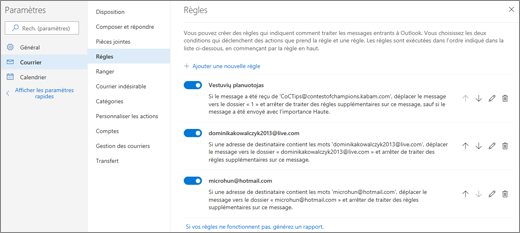

Leave a Reply